Fie ca obisnuiti sa rulati mai multe Ứng dụng hoặc procese in acelasi timp, fie ca aveti deschise mai multe tờ rơi pe care nu va indurati inca sa le inchideti pentru ca sunt greu de accesat (ori ascunse, ori “ingropate” bine), este foarte probabil ca in anumite situatii sa doriti sa ascundeti in background cateva dintre acestea din diverse motive (pentru a nu va incurca sau pentru a-i impiedica pe ceilalti sa afle ce faceti, etc). Windows Hider Đó là o utiltate gratuita care permite utilizatorilor Windows sa ascunda in background orice aplicatie sau proces care ruleaza si orice fereastra sau folder deschis (acestea vor rula in continuare, insa nu vor mai aparea pe Máy tính để bàn hoặc vào Thanh nhiệm vụ) doar cu un singur click sau cu ajutorul unui shortcut.
Cum functioneaza Windows Hider?
Atunci cand rulati Windows Hider, aceasta listeaza in partea stanga toate aplicatiile, folderele sau paginile de internet deschise in acel moment. Pentru a putea ascunde aceste aplicatii/foldere/etc, trebuie sa le integrati intr-unul dintre cele 4 grupuri existente partea dreapta (deschideti grupul, selectati programul si dati click pe Thêm vào; se recomanda impartirea programelor in functie de tài sản sau utilizarea acestora). Atunci cand veti dori sa ascundeti o anumita aplicatie care ruleaza, dati intai click pe grupul din care aceasta face parte apoi dati click pe Hide/Show Current Group (retineti insa ca toate aplicatiile sau folderele care fac parte din acel grup vor fi de asemenea ascunse). Programele care nu sunt adaugate in nici unul din cele 4 grupuri existente nu vor fi ascunse in background. Pentru a scoate un program dintr-un grup, selectati respectivul program si dati click pe Di dời.
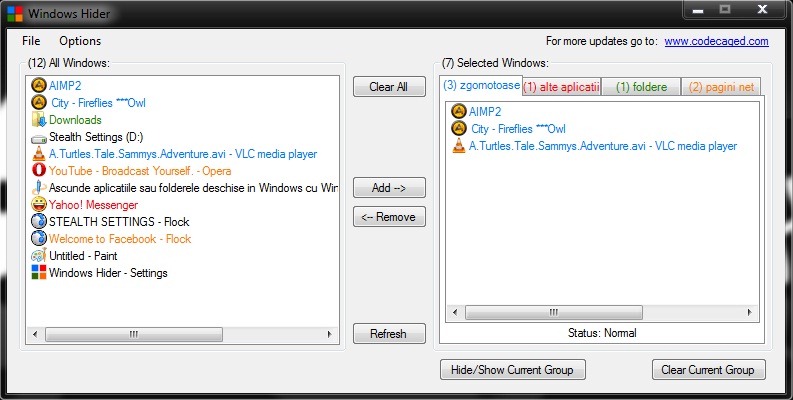
Pentru a adauga shortcut-uri pe tastatura pentru fiecare dintre grupurile existente in Windows Hider, dati click pe Tùy chọn và chọn Cài đặt. Apoi dati click pe butoanele No Hotkey Assigned din dreptul fiecarui grup si tastati combinatia de taste pe care o doriti pentru shortcut (de exemplu, pentru a ascunde/afisa programele din grupul 1, alegeti combinatia Left Ctrl + F1).
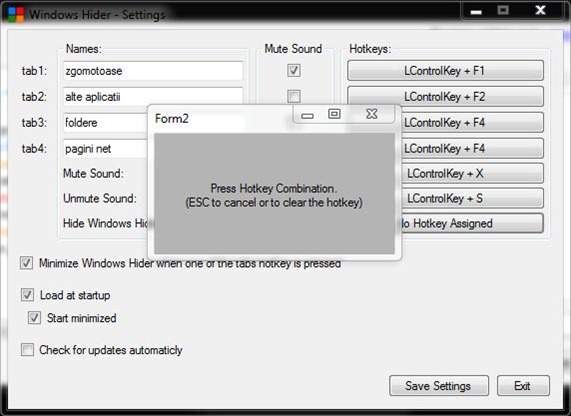
Daca printre aplicatiile deschise pe care doriti sa le ascundeti se numara si ceva aplicatii “zgomotoase” cum ar fi media playerele, aveti grija sa bifati Mute Sound in dreptul grupului din care acestea fac parte. De asemenea, aveti posibilitatea de a crea shortcuturi (combinatii de taste) pentru a opri sau a da drumul la volum (Mute SoundThì Unmute sound), si bineinteles, pentru a ascunde/afisa Windows Hider.
Download Windows Hider 1.1.25.
Note: Pentru a instala Windows Hider trebuie sa aveti instalat Microsoft .Net Framework 3.5 sau 4. Aplicatia trebuie rulata cu drepturi de administrator (click-dreapta – Run as administrator). Compatibila cu toateversiunile de Windows XP, Vista si 7.
